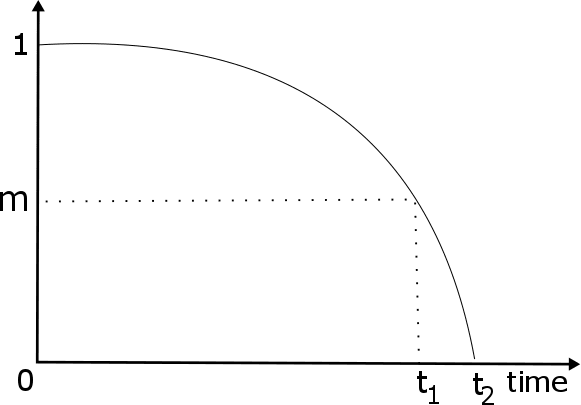Outils nécessaires
Un PC sous Windows avec :
- Pour flasher un disque SSD, Etcher : https://www.balena.io/etcher/
- Pour monter la partition ExtFS (Linux) sur Windows, EXT2 Volume Manager https://sourceforge.net/projects/ext2fsd/
Où trouver l'image Raspbian
https://www.raspberrypi.org/downloads/raspbian/
Procédure
Sur le PC
Avec Etcher, flasher le SSD, sélectionner le fichier le zip en entrée, pas besoin de unzipper.
- Débrancher/rebrancher le SSD
Ext2fsd monte la partition boot automatiquement- Si vous désirez un Raspberry Pi headless (c'est à dire sans interface graphique, vous y accéderez en ligne de commande par ssh) :
- Créer un fichier nommé ssh sur la partition de boot
- Si vous désirez un Raspberry Pi headless (c'est à dire sans interface graphique, vous y accéderez en ligne de commande par ssh) :
- Éjecter (proprement) le SSD/volume, le débrancher du PC.
Sur le Raspberry Pi
- Brancher le Pi sur votre réseau en utilisant un câble Ethernet
- Brancher le SSD sur un port USB du Raspberry Pi éteint
- Brancher l’alimentation du Pi (démarrage)
Si un écran est relié, le Pi boot. Affiche une mire couleur carrée, puis 4 framboises
Sur PC ou Smartphone
- Faire tourner un scanner d'IP sur n'importe quoi relié au même réseau. Pour ma part j'utilise une app sur mon smartphone.
- Trouver la ligne "Raspberry", son IP est celle qui est affiché en face.
- Connectez-vous sur le Pi par SSH
ssh pi@ip-du-raspberry
Le mot de passe est raspberry
Voila, votre Raspberry Pi boot sur SSD.
Première chose à faire : changer le mot de passe, utiliser la commande passwd. Ne rentrez pas un mot de passe simple, mais plutôt soit une phrase de passe soit un mot de passe très long comme ceux générés par un gestionnaire de coffre/mots de passe. Pour ma part je conseille vivement l'utilisation de Bitwarden (open source).
Reboot : sudo eboot
Si vous voulez que votre Raspberry Pi fasse le moins de boulot possible si vous n'avez pas de carte SD insérée, lisez ce billet intitulé Raspberry Pi : comment réduire l'utilisation du processeur de 50% quand vous n'utilisez pas de carte SD
Procédure testé avec Buster, mais devrait fonctionner avec Stretch.
Source (video, en anglais) : https://www.youtube.com/watch?v=5SiqQqf4ETQ